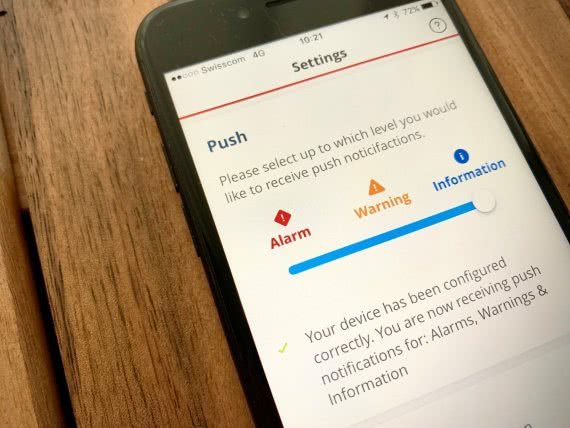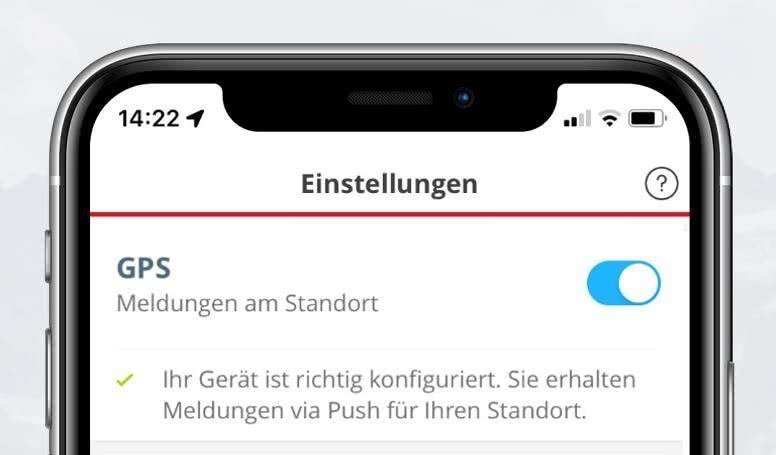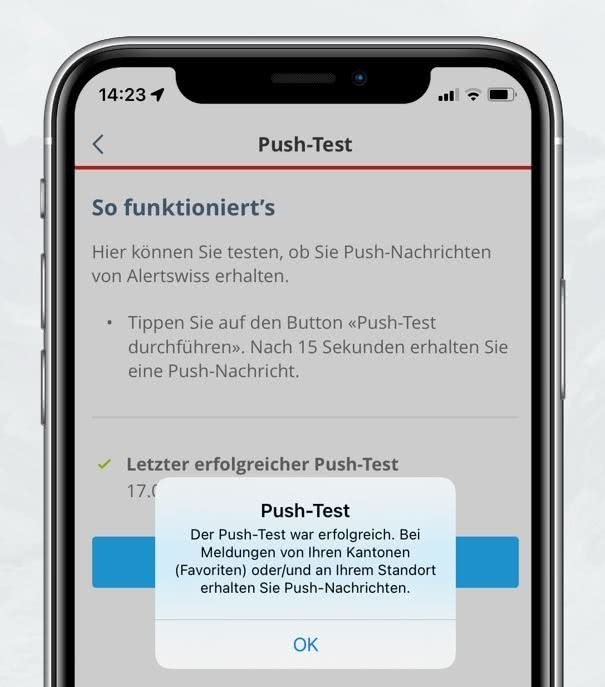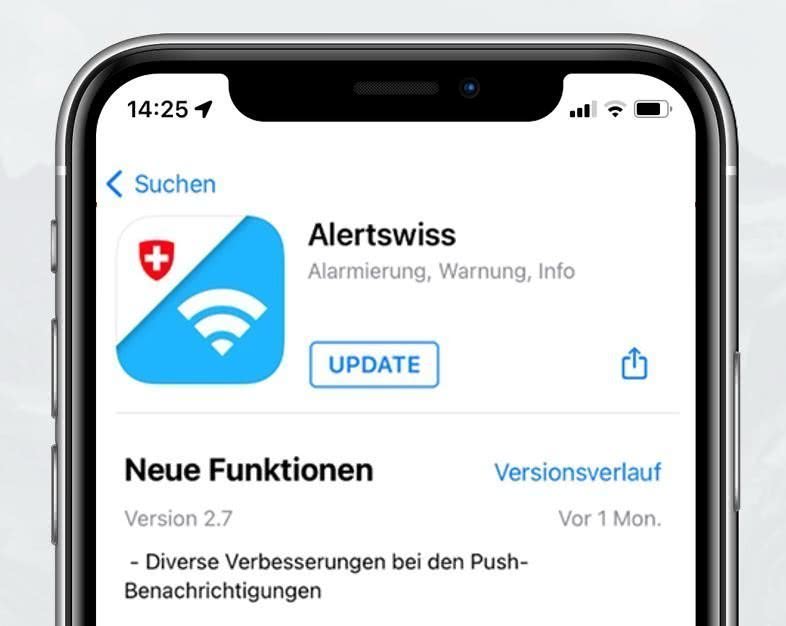Alertswiss-App einrichten – so geht’s
Die Alertswiss-App alarmiert, warnt und informiert Sie unmittelbar im Ereignisfall – und dabei zählt jede Minute. Damit Sie schnell und direkt via Alertswiss-App alarmiert und informiert werden, sind die richtigen Einstellungen entscheidend. In diesem Blogbeitrag erklären wir Ihnen in 10 Schritten, wie Sie die Alertswiss-App auf Ihre Bedürfnisse einstellen.
Damit Sie im Ernstfall sofort wissen, was zu tun ist, erhalten Sie behördliche Meldungen von Bund und Kantonen zum Ereignis von der Alertswiss-App als Push-Nachrichten mit Verhaltensempfehlungen und -anweisungen direkt auf den Homescreen Ihres Mobilgerätes. Die für Sie relevanten Push-Nachrichten erhalten Sie bei entsprechend eingerichteter App. In den Einstellungen direkt in der App können Sie den Empfang von Push-Nachrichten nach Ihren persönlichen Bedürfnissen konfigurieren. Wir zeigen Ihnen hier unsere zehn wichtigsten Tipps beim Einrichten der App und was es weiter zu beachten gibt.
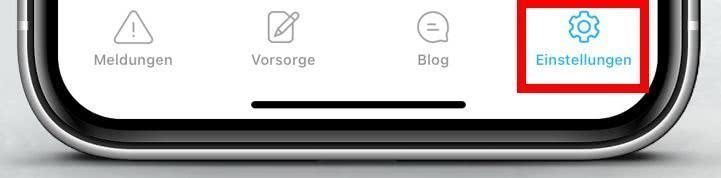
Falls Sie die Alertswiss-App noch nicht installiert haben, laden Sie zunächst die App hier kostenlos herunter.
1. Wählen Sie, für welche Meldungsstufen Sie Push- Nachrichten erhalten möchten
Alertswiss unterscheidet drei verschiedene Meldungsstufen: Alarme, Warnungen und Informationen. Ein Alarm bildet die höchste, eine Information die niedrigste Meldungsstufe. Wenn Sie nur in den dringlichsten Fällen und bei unmittelbarer Gefahr informiert werden möchten, können Sie die Push-Nachrichten für Meldungen der Stufe Information und/oder der Stufe Warnung deaktivieren. Aber Achtung: Sie werden in diesem Fall kaum mehr Push-Nachrichten erhalten – Alarme gibt es schweizweit im Durchschnitt weniger als zehn Mal pro Jahr. Umso wichtiger ist es, dass Sie regelmässig einen Push-Test (Tipp 4) durchführen, um diese Funktion sicherzustellen.
2. Aktivieren Sie GPS-Meldungen am Standort
Wenn Sie Push-Nachrichten für Ihren aktuellen Standort erhalten möchten, müssen Sie der Alertswiss-App die Berechtigung dazu erteilen. Der Batterieverbrauch ist minim und ihre Bewegungsdaten verlassen das Gerät nicht. Vielmehr überprüft Ihr Gerät im Hintergrund, ob eine Alertswiss-Meldung ein Gebiet betrifft, in dem Sie sich aufhalten oder in das Sie sich bewegen. So stellen Sie sicher, dass Sie auch ausserhalb Ihrer Favoritenkantone Meldungen erhalten, die Sie direkt betreffen.
3. Wählen Sie Ihre Favoritenkantone aus
In den Einstellungen können Sie Kantone als Favoriten einrichten. Für alle eingerichteten Kantone erhalten Sie Push-Nachrichten. Wählen Sie alle Kantone aus, in denen Sie oder Ihre Angehörigen sich regelmässig aufhalten. Tipp 1: Fügen Sie einen Kanton zeitweilig hinzu, wenn Sie sich z.B. während den Ferien dort aufhalten. Wählen Sie jedoch nicht zu viele Favoriten aus, wenn Sie sich durch zu viele Push-Nachrichten gestört fühlen – rund drei Viertel der Benutzerinnen und Benutzer von Alertswiss haben einen bis drei Favoritenkantone ausgewählt. Tipp 2: Sie können die Reihenfolge Ihrer Favoriten in den Einstellungen anpassen, so werden diese auf dem Homescreen entsprechend angeordnet.
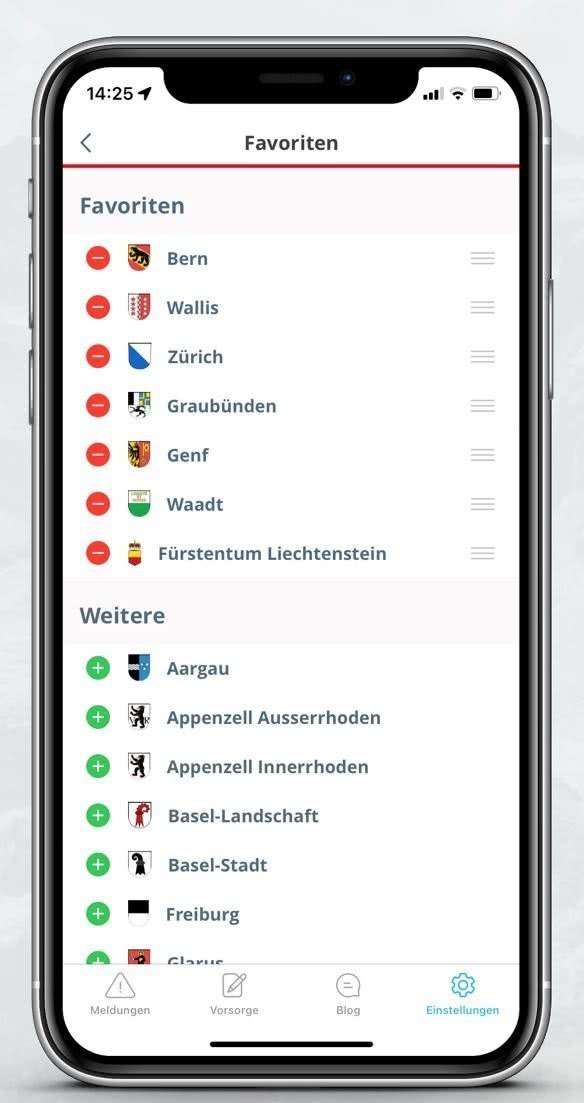
4. Testen Sie die Push-Funktion
Mit der Funktion Push-Test überprüft die Alertswiss-App, ob Sie Push-Nachrichten empfangen können. Ist der Push-Test erfolgreich, erhalten Sie eine Test-Push-Nachricht, die bestätigt, dass Sie Alertswiss-Push-Nachrichten auf Ihrem Gerät erhalten. Funktioniert der Test nicht, liegt es häufig an der fehlenden Berechtigung für Push-Nachrichten in den Geräteeinstellungen. Diese Einstellung können Sie auf iPhones unter Einstellungen > Mitteilungen ändern, auf Android-Geräten unter Optionen > Anwendungsmanager.
5. Installieren Sie Alertswiss auf allen Mobilgeräten, die Sie im Alltag benutzen
Wenn Sie im Alltag mehrere Geräte verwenden, etwa ein Tablet und ein Smartphone oder ein privates und ein Geschäftshandy, installieren Sie Alertswiss auf all diesen Geräten. So verhindern Sie, dass eine wichtige Meldung auf Ihrem Gerät zwar erscheint, Sie diese aber nicht zur Kenntnis nehmen, da Sie mit einem anderen Gerät unterwegs sind.
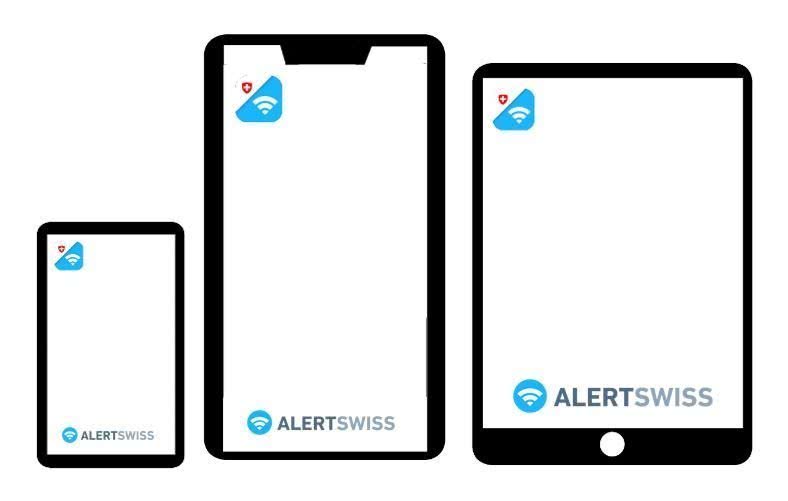
6. Aktualisieren Sie die Alertswiss-App regelmässig
Die Alertswiss-App wird regelmässig angepasst und verbessert. Aktualisieren Sie die App stets und stellen Sie damit sicher, dass Sie die neueste Version mit den Fehlerbehebungen, Verbesserungen sowie Anpassungen an das Betriebssystem installiert haben. Ihre Einstellungen bleiben erhalten, öffnen Sie Alertswiss nach einer Aktualisierung sicherheitshalber und führen Sie einen Push-Test durch (siehe Punkt 4).
7. Lehnen Sie eine Auslagerung von Alertswiss ab
Wird der Speicherplatz knapp, schlägt Ihnen das Betriebssystem eventuell die Auslagerung von selten benutzten Apps in einem Cloud-Speicher vor. Lehnen Sie eine Auslagerung der Alertswiss-App ab, da Sie dadurch keine Push-Nachrichten mehr erhalten.
8. Deinstallieren Sie Alertswiss nicht, auch wenn Sie über längere Zeit keine Meldung erhalten
Früher oder später herrscht auf vielen Smartphones Speicherplatzmangel: Oft muss man dann unter Zeitdruck entscheiden, welche Apps man löscht, um Speicherplatz frei zu machen. Wir legen Ihnen ans Herz, die Alertswiss-App auf Ihrem Gerät zu behalten. Die App wurde für Notfälle entwickelt, und solche treten glücklicherweise nicht sehr oft ein. Auch wenn Sie also über längere Zeit keine Meldungen erhalten haben – widerstehen Sie Ihrer Sicherheit zuliebe der Versuchung, Alertswiss gegen mehr Speicherkapazität einzutauschen.
9. Konsultieren Sie auch andere Informationsquellen – insbesondere, wenn die Datenverbindung beeinträchtigt sein könnte
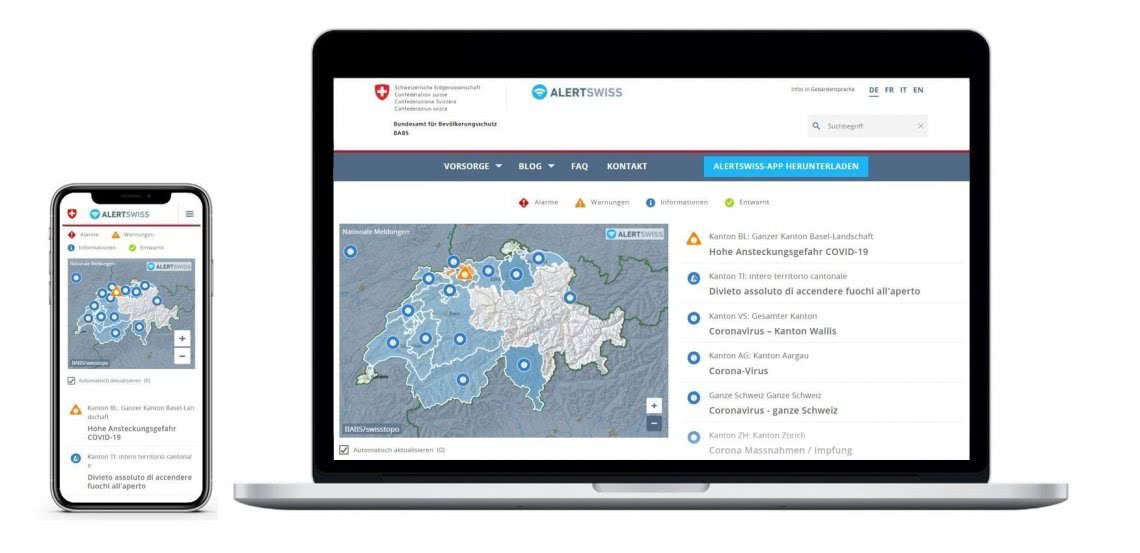
Push-Nachrichten erreichen Sie nur, wenn Sie entweder Mobilfunkempfang haben oder Sie mit einem WLAN verbunden sind. Diese Datenverbindungen können aber gerade in Notfällen Störungen aufweisen oder ausfallen. Konsultieren Sie darum auch andere Informationskanäle, insbesondere bei einem Ausfall des Mobilfunknetzes. So finden Sie auch auf der Alertswiss-Website www.alert.swiss sämtliche aktiven Meldungen. In seltenen Fällen kann kann auch nur die Push-Funktion beeinträchtigt sein, nicht aber die Informationen in der App. Öffnen Sie dann die App und vergewissern Sie sich, ob eine Meldung vorliegt.
10. Deinstallieren Sie Alertswiss nicht, wenn Sie mit einer Meldung unzufrieden waren
Die Behörden verwenden Alertswiss, um die Bevölkerung möglichst gut zu informieren und zu schützen. Dies oft in Situationen, in denen sich die Lage rasch entwickelt und Informationen nicht vollständig vorliegen. Auch wenn Sie mit einer Meldung unzufrieden waren, weil diese Ihnen vielleicht unangemessen erschien oder Sie in Ihrem Alltag gestört wurden, obwohl Sie nicht unmittelbar betroffen waren: Nehmen Sie Ihren Unmut nicht zum Anlass, die App sofort zu löschen – eine nächste Meldung, die Sie rechtzeitig erreicht, kann womöglich Ihr Leben oder das Ihrer Angehörigen schützen. Schreiben Sie eine Nachricht an die verantwortliche Behörde, wenn Sie denken, dass dies in einem nächsten Fall zu einer Verbesserung der Information beitragen kann.
Immer wichtig: Informationen teilen
Die Behörden sind insbesondere bei Alarmierungen darauf angewiesen, dass wichtige Informationen und Verhaltensanweisungen möglichst alle Menschen in einem betroffenen Gebiet rasch erreichen. Darum werden verschiedene Kanäle eingesetzt, um diese Informationen zu verbreiten: Sirenen, Meldungen im Radio, Lautsprecherdurchsagen oder Alertswiss-Meldungen. Helfen Sie als Alertswiss-Benutzerin und -Benutzer mit, in dem Sie diese Informationen mit der Teilen-Funktion unter jeder Meldung auch an Angehörige oder andere betroffene Personen weitergeben.
Haben Sie weitere Fragen zur Alertswiss-App?
- In unseren FAQ beantworten wir die häufigsten Fragen.
- Eine kurze Einführung zu den wichtigsten Funktionen der Alertswiss-App finden Sie im Hilfebereich der App indem Sie unter Einstellungen auf das «?»oben rechts klicken.
- Kontaktieren Sie uns über das Kontaktformular.